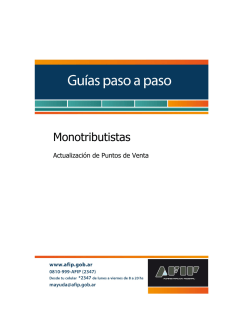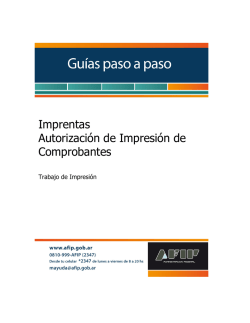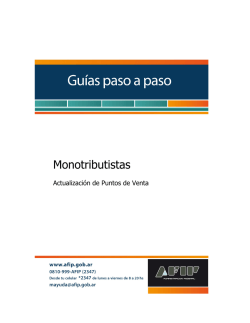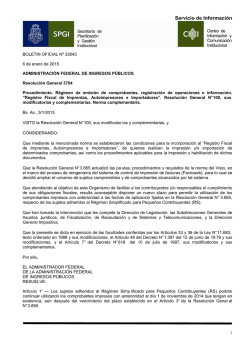punto de venta
Monotributistas y sujetos exentos ¿Cómo actualizar los puntos de venta? Si usted es Monotributista o Sujeto Exento y desea emitir facturas, notas de crédito, notas de débito, remitos, etcétera, deberá, tener habilitados los puntos de ventas. Para ello, en primer lugar, deberá habilitar el servicio con Clave Fiscal “Administración de puntos de venta y domicilios”. Una vez incorporado el servicio, la habilitación de los puntos de ventas se realizará a través de la página Web institucional, accediendo al servicio con Clave Fiscal “Autorización de Impresión de Comprobantes”. Para visualizar el procedimiento de incorporación de servicios con Clave Fiscal, podrá consultar la Guía Paso a Paso - ¿Cómo utilizar la Clave Fiscal y cómo incorporar nuevos servicios? A continuación se detallan los pasos para efectuar la habilitación de los puntos de venta. ¿Cómo habilitar los puntos de venta? Paso 1 Ingrese en la página web de AFIP (www.afip.gob.ar), presione el botón “Acceso con Clave Fiscal” y luego ingrese su número de CUIT y clave fiscal. Posteriormente ingrese al servicio “Autorización de Impresión de Comprobantes”. Teniendo incorporado el servicio “Administración de puntos de venta y domicilios”. Paso 2 Seleccione la opción “ABM Puntos de Ventas” Paso 3 El sistema desplegará, en una nueva ventana, la pantalla de ingreso al servicio “Administración de puntos de ventas y domicilios”. Allí, deberá seleccionar su nombre y apellido. EJEMPLO Paso 4 Seleccione la opción “A/B/M de puntos de ventas” Paso 5 Se desplegará el menú de “A/B/M de puntos de ventas”. Para habilitar un nuevo punto de venta deberá seleccionar “Agregar”. Paso 6 El sistema le solicitará que ingrese el código de punto de venta (cuatro dígitos numéricos), el nombre de fantasía (opcional), la vinculación con el sistema de facturación por el cual da de alta el punto de venta y el domicilio asociado. Monotributistas: Si usted va a solicitar la impresión de los comprobantes en una imprenta, debe seleccionar “Factuweb (Imprenta) – Monotributo”. Si emitirá los comprobantes a través del servicio “Comprobantes en línea” deberá seleccionar la opción “Factura en línea – Monotributo”. Si emitirá los comprobantes a través del servicio “Web Services” deberá seleccionar la opción “Factura Electrónica – Monotributo – Web Services”. Sujetos Exentos en IVA: Si usted va a solicitar la impresión de los comprobantes en una imprenta, debe seleccionar “Factuweb (Imprenta) – Exento en IVA”. Si emitirá los comprobantes a través del servicio “Comprobantes en línea” deberá seleccionar la opción “Factura en línea – Exento en IVA”. Si emitirá los comprobantes a través del servicio “Web Services” deberá seleccionar la opción “Factura Electrónica – Exento en IVA – Web Services”. En este caso tomaremos como ejemplo a un sujeto Monotributista. Paso 7 Una vez seleccionado el sistema de facturación, deberá seleccionar el domicilio asociado. Tenga en cuenta que el domicilio asociado debe estar previamente dado de alta en el servicio con Clave Fiscal “Sistema Registral”. Una vez ingresados los datos solicitados, seleccione el botón “Aceptar”. Luego “Confirmar”. Paso 8 Seleccione el botón “Constancia” para visualizar la “Constancia de Alta – Puntos de venta y Domicilios”. Luego, seleccione el botón “Imprimir” para imprimir la “Constancia de Alta – Puntos de venta y Domicilios”.
© Copyright 2026